excel表格删除行快捷键 Excel 删除整行的快捷键是什么
更新时间:2024-08-13 10:35:30作者:xiaoliu
在Excel表格中,删除整行是一个常见的操作,为了提高效率,我们可以使用快捷键来快速完成这项任务。在Excel中,删除整行的快捷键是Ctrl+ -。只需要选中要删除的行,然后按下Ctrl键和减号键,即可快速删除整行数据。这个快捷键不仅简单易用,而且能帮助我们节省大量的时间,提高工作效率。如果你经常需要删除Excel表格中的数据行,不妨尝试一下这个快捷键,让你的工作更加轻松快捷。
步骤如下:
1.首先,此经验是以Excel2003为例的。Excel2007版本的的操作方式也几乎相同的哦,小伙伴们可以对照着操作呢。
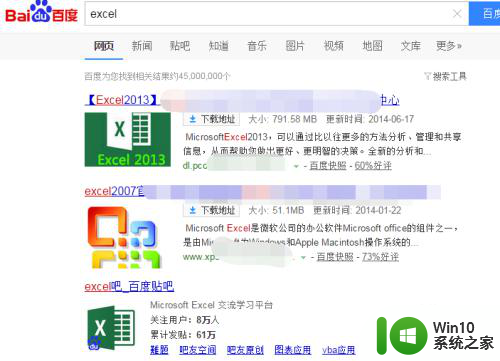
2.我们打开一个已经创建好的Excel文档,进入到这个文档后。一般常规的删除整行的方法有选中之后点击右键,在出现的右键菜单中点击【删除】选项。
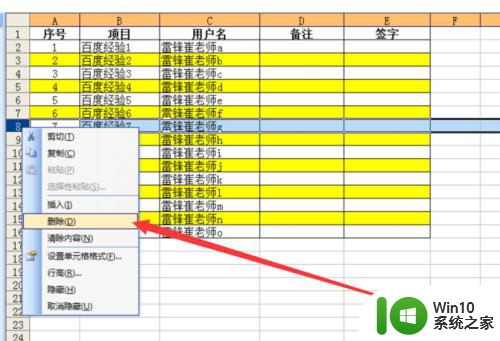
3.有时候选中的不完全,还会被系统提示要删除整行还是单元格左移等等之类的,非常的麻烦。
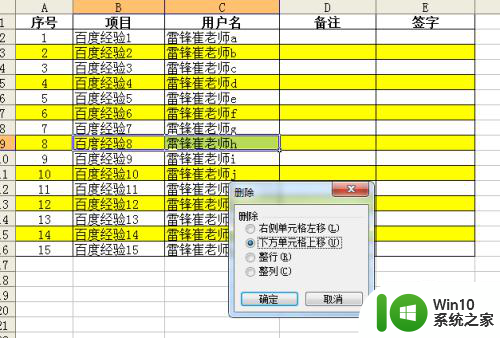
4.而使用下面的快捷键组合即可轻松实现整行的删除了。
首先,我们用鼠标点击整个Excel文档的左侧的你想要删除的那行。
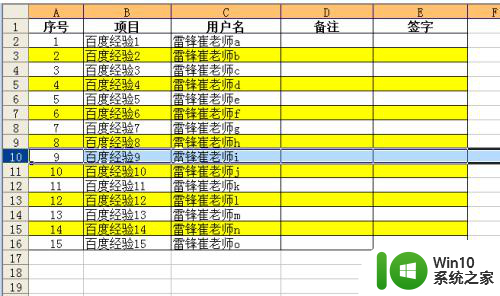
5.选中了将要删除的那一行,之后我们在键盘上点击【Ctrl】+【-】(Ctrl+“减号”)。即可快速删除整行。

6.用户还可以按住Ctrl键,选中多个行,然后按住【Ctrl】和【-】的组合键来快捷删除多个行哦。
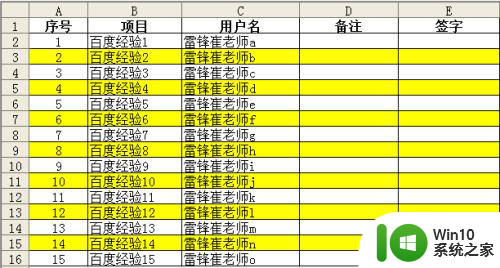
以上就是删除Excel表格行的快捷键的全部内容,如果你遇到了同样的情况,可以参照我的方法来处理,希望对你有所帮助。
excel表格删除行快捷键 Excel 删除整行的快捷键是什么相关教程
- 彻底删除电脑文件快捷键 删除文件的常用快捷键是什么
- 电脑的删除快捷键 电脑中的删除快捷键是什么
- wps工资表删除行操作快捷键是什么
- 电脑表格截图快捷键是哪个 excel截图快捷键是哪个键
- 单元格换行快捷键ctrl加什么 电脑键盘换行快捷键是什么
- Excel表格折叠展开快捷键是什么 如何在Excel表格中展开被折叠的行或列
- 如何在excel单元格里换行 Excel单元格内换行快捷键
- 电脑重复上一步快捷键 Excel定位可见单元格快捷键是什么
- 快速保存Excel表格的方法 Excel表格保存快捷键
- 合并并居中的快捷键excel EXCEL中合并及居中的快捷键是哪个
- excel快捷键撤销是哪个键 撤销快捷键ctrl加什么
- excel常用快捷键命令大全表 Excel常用快捷键查询
- U盘装机提示Error 15:File Not Found怎么解决 U盘装机Error 15怎么解决
- 无线网络手机能连上电脑连不上怎么办 无线网络手机连接电脑失败怎么解决
- 酷我音乐电脑版怎么取消边听歌变缓存 酷我音乐电脑版取消边听歌功能步骤
- 设置电脑ip提示出现了一个意外怎么解决 电脑IP设置出现意外怎么办
电脑教程推荐
- 1 w8系统运行程序提示msg:xxxx.exe–无法找到入口的解决方法 w8系统无法找到入口程序解决方法
- 2 雷电模拟器游戏中心打不开一直加载中怎么解决 雷电模拟器游戏中心无法打开怎么办
- 3 如何使用disk genius调整分区大小c盘 Disk Genius如何调整C盘分区大小
- 4 清除xp系统操作记录保护隐私安全的方法 如何清除Windows XP系统中的操作记录以保护隐私安全
- 5 u盘需要提供管理员权限才能复制到文件夹怎么办 u盘复制文件夹需要管理员权限
- 6 华硕P8H61-M PLUS主板bios设置u盘启动的步骤图解 华硕P8H61-M PLUS主板bios设置u盘启动方法步骤图解
- 7 无法打开这个应用请与你的系统管理员联系怎么办 应用打不开怎么处理
- 8 华擎主板设置bios的方法 华擎主板bios设置教程
- 9 笔记本无法正常启动您的电脑oxc0000001修复方法 笔记本电脑启动错误oxc0000001解决方法
- 10 U盘盘符不显示时打开U盘的技巧 U盘插入电脑后没反应怎么办
win10系统推荐
- 1 戴尔笔记本ghost win10 sp1 64位正式安装版v2023.04
- 2 中关村ghost win10 64位标准旗舰版下载v2023.04
- 3 索尼笔记本ghost win10 32位优化安装版v2023.04
- 4 系统之家ghost win10 32位中文旗舰版下载v2023.04
- 5 雨林木风ghost win10 64位简化游戏版v2023.04
- 6 电脑公司ghost win10 64位安全免激活版v2023.04
- 7 系统之家ghost win10 32位经典装机版下载v2023.04
- 8 宏碁笔记本ghost win10 64位官方免激活版v2023.04
- 9 雨林木风ghost win10 64位镜像快速版v2023.04
- 10 深度技术ghost win10 64位旗舰免激活版v2023.03